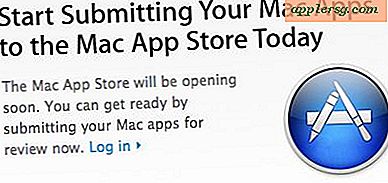Vi और कमांड लाइन के साथ एक पासवर्ड संरक्षित पाठ फ़ाइल बनाएँ
 कमांड लाइन टेक्स्ट एडिटर 'vi' का उपयोग कर पासवर्ड संरक्षित टेक्स्ट फ़ाइल बनाना आसान है। गोपनीयता उद्देश्यों के लिए यह असीम रूप से उपयोगी है, भले ही संरक्षित फ़ाइल लॉगिन विवरण, विभिन्न पासवर्ड, व्यक्तिगत जानकारी, एक निजी पत्रिका, या बस कुछ भी है जिसे आप सुरक्षित रूप से एक पासवर्ड सुरक्षित टेक्स्ट फ़ाइल में संग्रहीत करना चाहते हैं।
कमांड लाइन टेक्स्ट एडिटर 'vi' का उपयोग कर पासवर्ड संरक्षित टेक्स्ट फ़ाइल बनाना आसान है। गोपनीयता उद्देश्यों के लिए यह असीम रूप से उपयोगी है, भले ही संरक्षित फ़ाइल लॉगिन विवरण, विभिन्न पासवर्ड, व्यक्तिगत जानकारी, एक निजी पत्रिका, या बस कुछ भी है जिसे आप सुरक्षित रूप से एक पासवर्ड सुरक्षित टेक्स्ट फ़ाइल में संग्रहीत करना चाहते हैं।
वी को थोड़ा उन्नत माना जाता है और इसमें काफी सीधी सीखने की वक्र है, लेकिन यह बहुत शक्तिशाली है। सौभाग्य से, यदि आप केवल एक टेक्स्ट दस्तावेज़ को एन्क्रिप्ट करना चाहते हैं, तो vi काफी सरल हो सकता है और हम इस उद्देश्य के लिए इसके साथ शुरू करने के लिए कुछ बुनियादी vi / vim आदेशों को कवर करेंगे।
ध्यान दें कि औसत कुशल उपयोगकर्ता के लिए, और उन लोगों के लिए जो कमांड लाइन के प्रशंसकों नहीं हैं, फ़ाइलवॉल्ट के साथ पूर्ण डिस्क एन्क्रिप्शन के अधिक पारंपरिक सुरक्षा विकल्पों का उपयोग करके, या एन्क्रिप्टेड छवि में फ़ाइलों और फ़ोल्डरों को जोड़ने की विधि आसान हो सकती है क्योंकि इसे पूरी तरह से ग्राफिकल इंटरफ़ेस और मैक ओएस एक्स की फ़ाइल सिस्टम के माध्यम से संभाला जाता है। उन दो तरीकों से आपको पासवर्ड परत के पीछे संग्रहीत दस्तावेज़ों को संपादित करने के लिए टेक्स्ट एडिट (या उस मामले के लिए और कुछ भी) जैसे अधिक परिचित ऐप का उपयोग करने देता है। फ़ाइल को सहेजने और छोड़ने के लिए बस याद रखें और फिर डिस्क छवि के मार्ग पर जाने पर वर्चुअल डिस्क को बाहर निकालें, और जब आप Filevault को आज़माते हैं तो मैक से लॉग आउट करने के लिए, या अन्यथा आप पासवर्ड सुरक्षा की उन परतों को याद करेंगे । बेशक, ये दो विधियां मैक को फ़ाइलों की पठनीयता को सीमित कर देगी, इसलिए यदि आप प्रश्न में फ़ाइल में कुछ क्रॉस-प्लेटफ़ॉर्म पहुंच चाहते हैं, तो इस वीआई चाल की तरह अच्छी तरह से काम करता है क्योंकि यह लिनक्स और अन्य यूनिक्स स्वादों के साथ vi या vim। तो, कमांड लाइन रूट जाना चाहते हैं? फिर vi के साथ पाठ फ़ाइलों को एन्क्रिप्ट करने के साथ आगे!
पासवर्ड संरक्षित पाठ फ़ाइल बनाना
फाइल बनाना सरल है, लॉन्च टर्मिनल (/ एप्लीकेशन / यूटिलिटीज / लेकिन आपको पता होना चाहिए कि अब आप कमांड लाइन के साथ सहज हैं) और निम्न कमांड सिंटैक्स का उपयोग करें:
vi -x protectedtext
Vi द्वारा अनुरोध किए जाने पर, एन्क्रिप्टेड टेक्स्ट दस्तावेज़ के साथ पासवर्ड दो बार खोलें vi दर्ज करें। एन्क्रिप्टेड फ़ाइलों के साथ सामान्य रूप से, उस पासवर्ड को न भूलें, या आप फ़ाइल को फिर से खोलने में सक्षम नहीं होंगे।
तो अब आप वी में हैं। यदि आप VI और VIM से परिचित हैं तो आपको स्पष्ट रूप से किसी भी सहायता की आवश्यकता नहीं होगी, लेकिन vi / vim उन्नत पाठ संपादक के लिए नवागंतुकों के लिए एक बड़ा भ्रमित सिरदर्द हो सकता है। एक विशाल वीआई ट्यूटोरियल में जाने के बिना, हम केवल कुछ बहुत ही सरल वीआई कमांड पर ध्यान केंद्रित करेंगे जो आपको दस्तावेज़ के चारों ओर स्थानांतरित करने, पाठ सम्मिलित करने, सहेजने, छोड़ने, और दोनों एक साथ एन्क्रिप्टेड टेक्स्ट फ़ाइल को छोड़ने और सहेजने देते हैं।
सरल वी कमांड
- मैं पाठ सम्मिलित करने के लिए
- एक स्क्रीन आगे स्क्रॉल करने के लिए नियंत्रण + एफ
- एक स्क्रीन वापस स्क्रॉल करने के लिए नियंत्रण + बी
- / (खोज वाक्यांश) + "खोज वाक्यांश" के लिए फ़ाइल खोजने के लिए वापसी करें
- छोड़ने, सहेजने और छोड़ने, आदि में सक्षम होने के लिए vi कमांड दर्ज करने के लिए ESCAPE
- बचने और छोड़ने के लिए ESCAPE + ZZ vi
- एस्केप +: क्यू! बिना बचत के छोड़ने के लिए
- ESCAPE +: w + छोड़ने के बिना बचाने के लिए वापसी
हां, ये मामले संवेदनशील हैं। उदाहरण के लिए, बाहर निकलने और सहेजने के लिए, ZZ को कैप्स में होना चाहिए, जिससे Shift + ZZ जैसे सेव और एक्जिट कमांड को और अधिक बनाना चाहिए।
हम जानबूझकर इसे सरल बना रहे हैं, लेकिन यदि आप एक गहन वीआई ट्यूटोरियल की तलाश में हैं, तो यहां एक अग्रणी इंजीनियरिंग विश्वविद्यालय से एक महान व्यक्ति है।
एक व्यावहारिक उदाहरण के लिए, पासवर्ड के साथ एन्क्रिप्टेड दस्तावेज़ बनाने के लिए आप क्या करेंगे, कुछ टेक्स्ट दर्ज करें, और फिर सहेजें और बाहर निकलें। एक कुंजी दबाए जाने के संकेत देने के लिए हम [ब्रैकेट] के साथ कुंजी कमांड को हाइलाइट करेंगे:
vi -x encrypted_text_file
[i key]
(type some stuff you want to be in the encrypted file, pretend you are now finished and want to quit and save)
[ESCAPE key]
ZZ
अब आप कमांड लाइन पर वापस आ जाएंगे। दस्तावेज़ पर वापस जाने के लिए आप इसे सामान्य रूप से vi के साथ खोल सकते हैं:
vi encrypted_text_File
फिर आपको सामग्री तक पहुंचने के लिए पासवर्ड दर्ज करना होगा।
यह सब उन लोगों के लिए थोड़ा विदेशी प्रतीत हो सकता है जो vi / vim के लिए अपरिवर्तित हैं, लेकिन आप इसे तुरंत लटका देंगे।
महत्वपूर्ण: संरक्षित फ़ाइल केवल vi / vim के माध्यम से पहुंच योग्य होगी
यह फ़ाइल और इसकी सामग्री अब vi / vim के माध्यम से केवल पहुंच योग्य होगी, इसे किसी अन्य एप्लिकेशन या कमांड लाइन टूल के साथ खोलने का प्रयास करने के परिणामस्वरूप "विमक्रिप्ट" संदेश से पहले कुछ भी दिखाई नहीं दे रहा है, इस तरह कुछ दिख रहा है:
VimCrypt~01!}???+?)??j2???^1Z??u4@???.t?????gҸ}? ų??5p??#?]?M?ז???7?a???4?N7A????7??"??잏?0??+?1Z??q?7N?|?uͫ?||?
आप बस पसंद के टेक्स्ट एडिटर के साथ एक सामान्य टेक्स्ट फ़ाइल बनाने का विकल्प चुन सकते हैं, इसे पासवर्ड से ज़िप कर सकते हैं, फिर दस्तावेज़ को संशोधित या उपयोग करने के लिए इसे अनजिप कर सकते हैं, और उसके बाद उसे उसी पासवर्ड से रीजिप कर सकते हैं, लेकिन बहस करना मुश्किल होगा यह उपर्युक्त चाल से कहीं अधिक आसान है, हालांकि ज़िप दृष्टिकोण के लिए एक लाभ क्रॉस-प्लेटफार्म संगतता है, और किसी भी एप्लिकेशन के माध्यम से निहित दस्तावेज़ों को संशोधित करने की क्षमता है।
टिप प्रेरणा के लिए क्रिस के लिए धन्यवाद